Về cơ bản, bạn không được cho phép public access vào RDS, nhưng sẽ có trường hợp một người dùng IAM vô tình thiết lập public access, vì thế chúng tôi sẽ hướng dẫn bạn cách thiết lập để có thể tự động sửa chữa vấn đề này.
Hướng dẫn tự động sửa chữa trạng thái public access
Bước 1: Kiểm tra trạng thái ban đầu
Đầu tiên, có thể xác nhận rằng trạng thái ban đầu trước khi sửa chữa là [có thể public access].
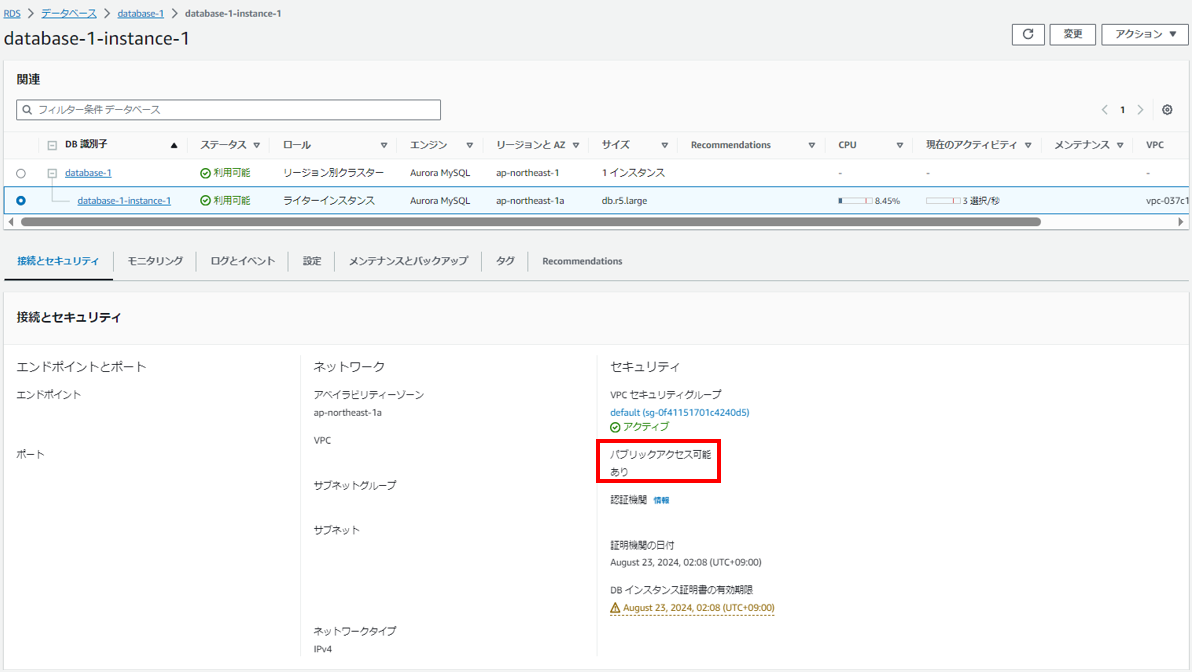
Bước 2: Tạo IAM role
Đầu tiên, tạo một JSON policy như sau:
{
"Version": "2012-10-17",
"Statement": [
{
"Sid": "VisualEditor0",
"Effect": "Allow",
"Action": [
"ssm:StartAutomationExecution",
"ssm:GetAutomationExecution",
"rds:DescribeDBInstances",
"rds:ModifyDBInstance"
],
"Resource": "*"
}
}
Tiếp theo, sử dụng policy ở trên để tạo IAM role.
Nếu tạo bằng cách thủ công, bạn không thể chọn SSM làm trusted service, vì vậy hãy tạo với EC2, sau đó thay đổi phần được đánh dấu màu đỏ từ ec2 sang ssm.
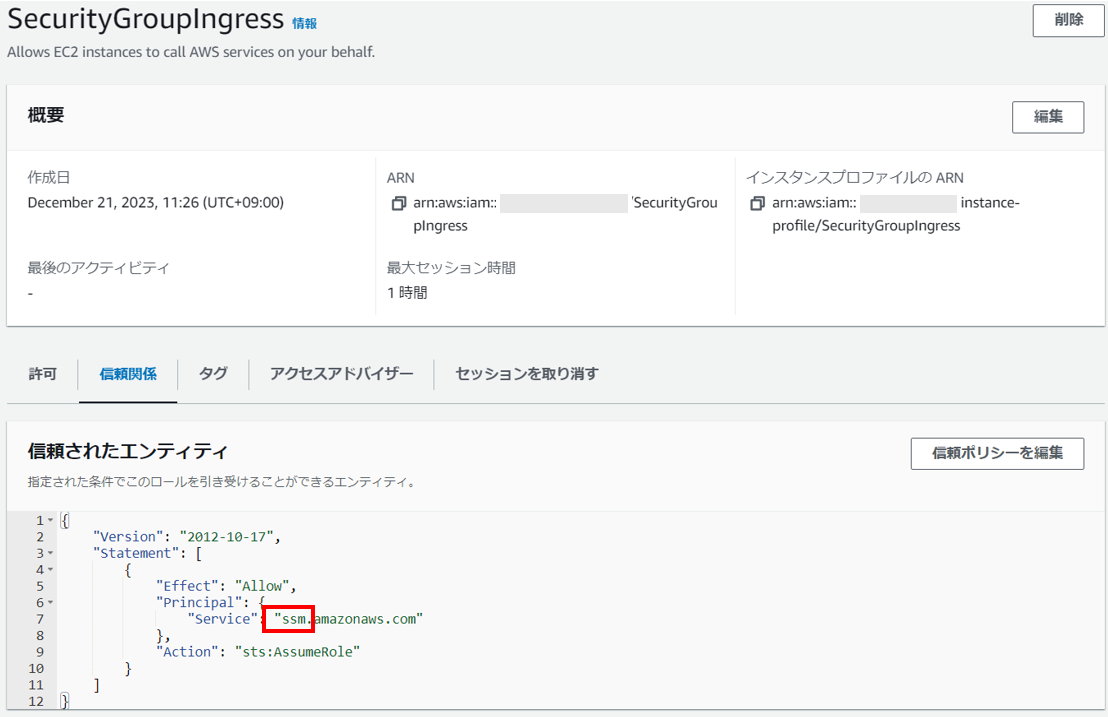
Ngoài ra, hãy sao chép ARN của IAM role đã tạo để sử dụng trong phần cài đặt hành động sửa chữa.
Bước 3: Tạo Config rule
Sau khi chọn dịch vụ Config, nhấp vào [rule] và chọn [Thêm rule].
Với rule, chọn managed rule [rds-instance-public-access-check].
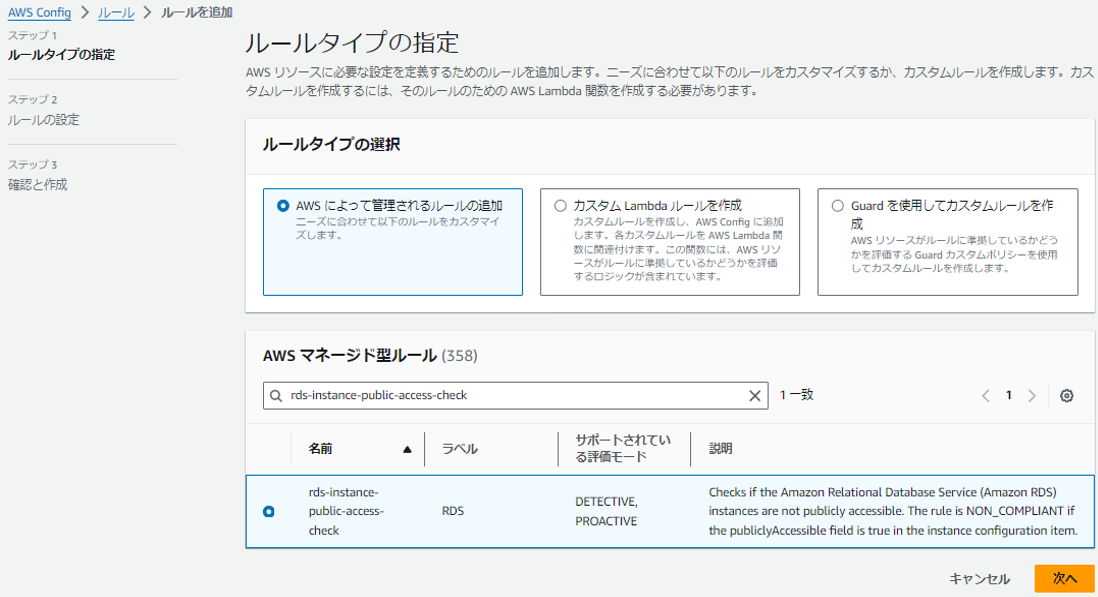
Trên trang tiếp theo, nếu bạn không muốn thực hiện cài đặt cụ thể nào, hãy để mặc định.
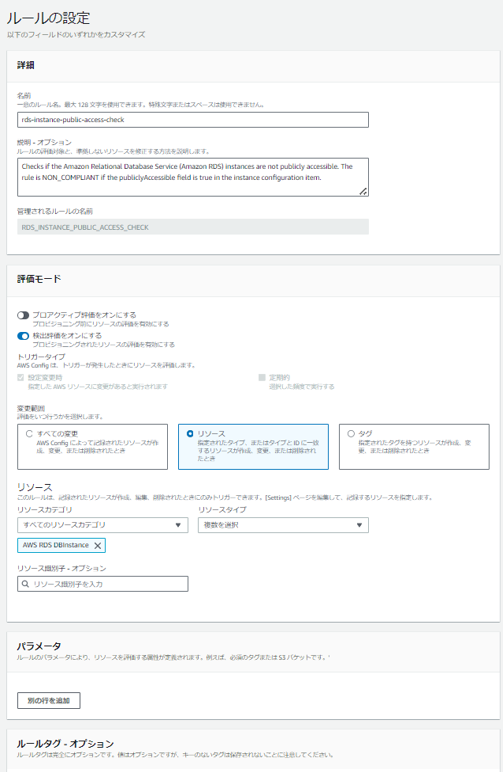
Sau khi tạo, Config rule sẽ hoạt động.
Ở đây, chúng tôi đã tạo một public RDS instance, nên có thể xác nhận rằng nó là tài nguyên không phù hợp đã được phát hiện.
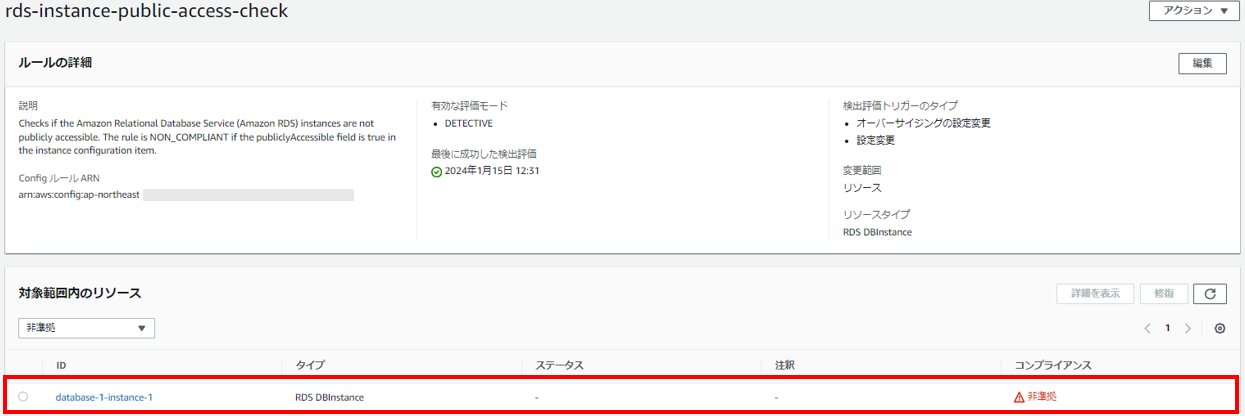
Bước 4: Thiết lập hành động tự động sửa chữa cho Config rule
Tại nút action ở góc trên bên phải chọn quản lý sửa chữa.
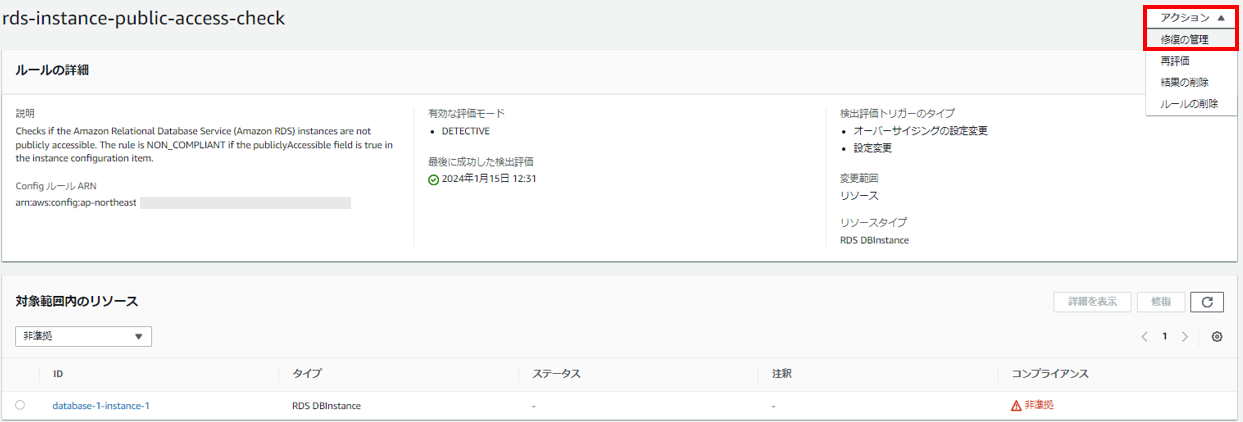
Trong phương pháp sửa chữa, chọn [tự động sửa chữa]
Trong hành động sửa chữa, chọn [AWSConfigRemediation-DisablePublicAccessToRDSInstance]
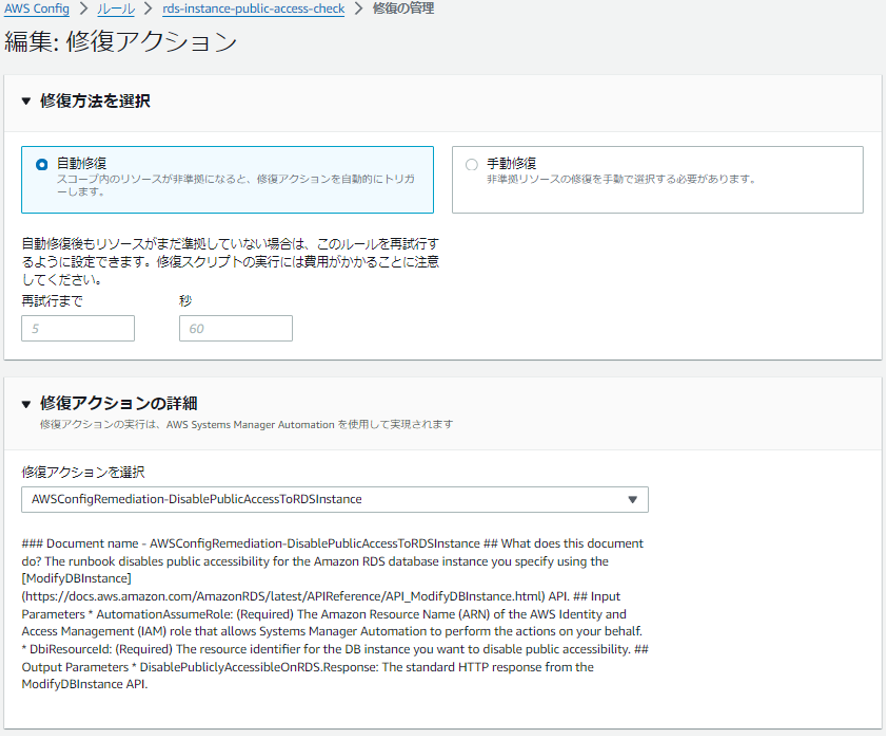
Chọn ‘DbiResourceId’ cho Resource ID parameter.
Sau đó, nhập ARN của IAM role đã tạo ở trên vào [AutomationAssumeRole].
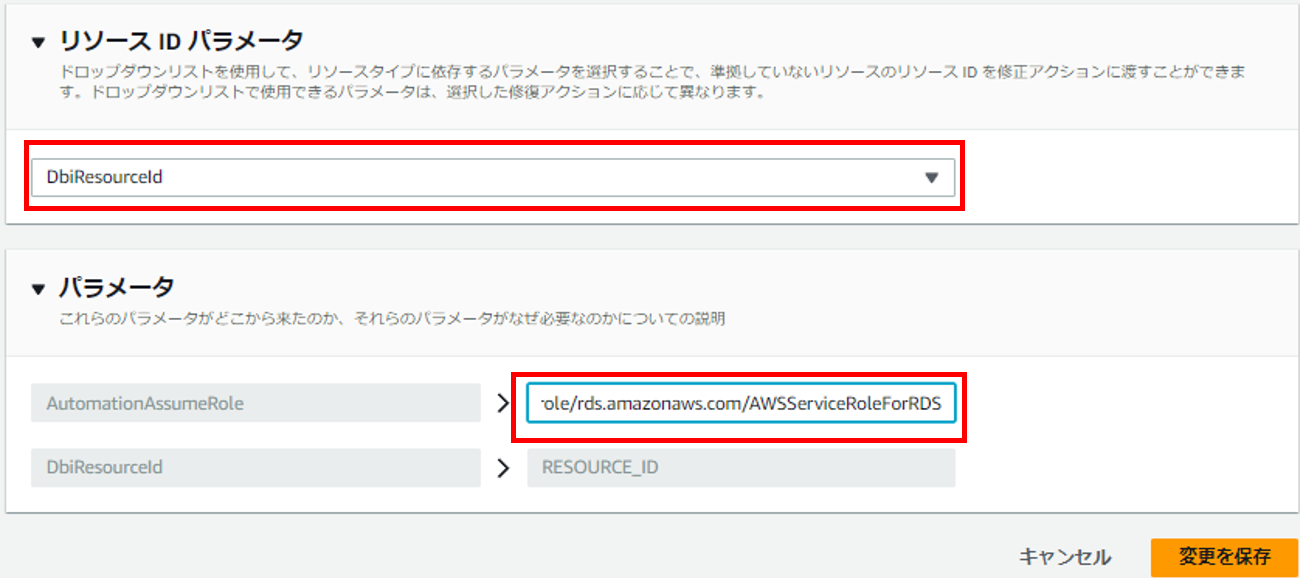
Đến đây, cài đặt hành động sửa chữa đã hoàn tất.
Bước 5: Kiểm tra kết quả thực hiện
Khi hành động sửa chữa được thực hiện, quyền truy cập được thay đổi thành ‘không public access’.
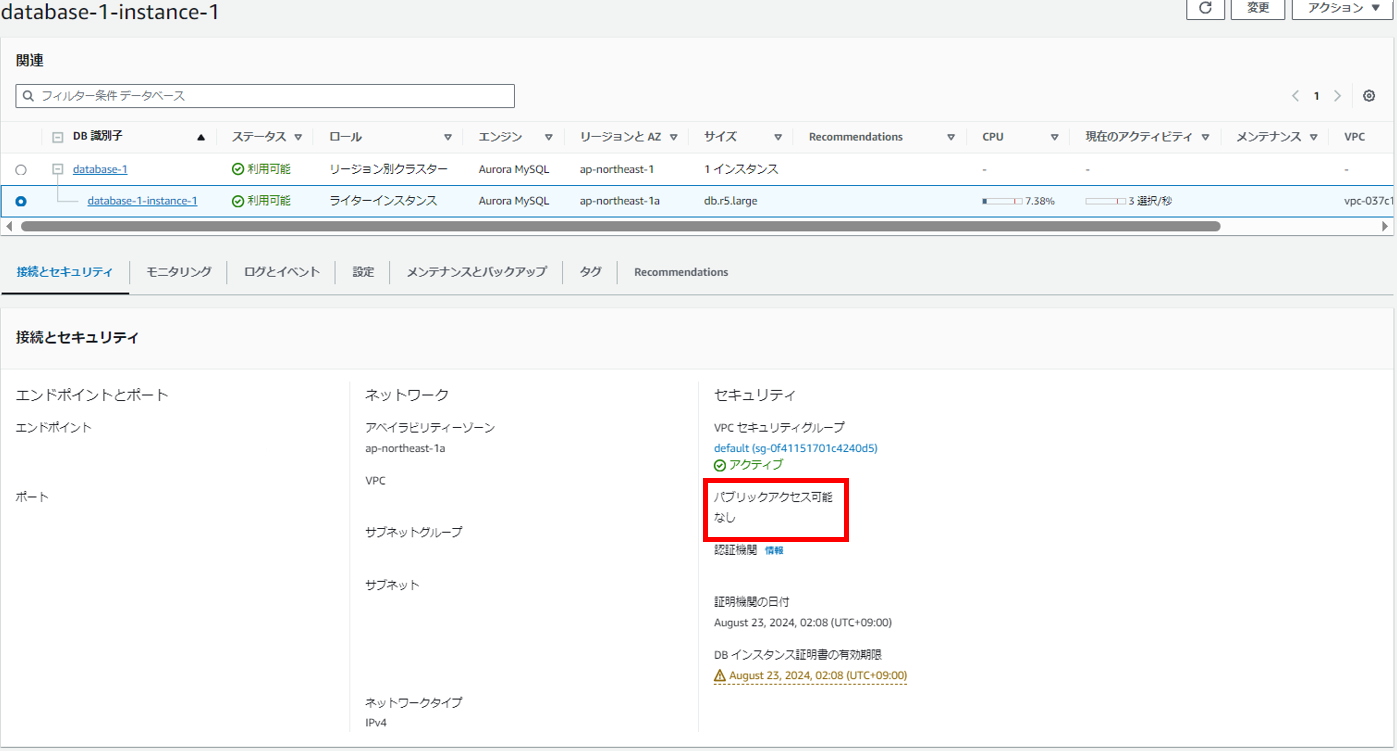
Ngoài ra, nếu thiết lập thông báo bằng EventBridge, bạn sẽ nhận được thông báo như bên dưới.
Bạn có thể xác nhận rằng trạng thái đã thay đổi từ NOT_APPLICABLE sang COMPLIANT.
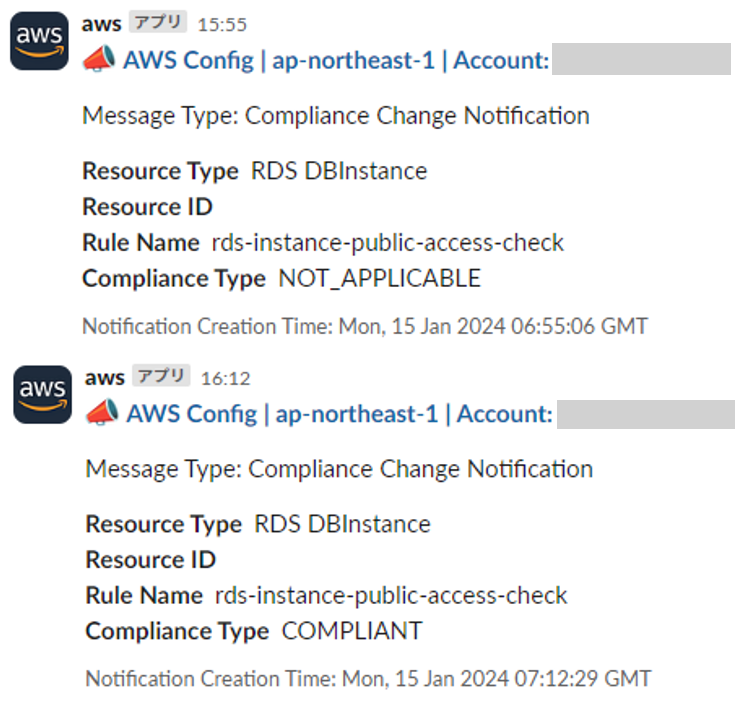
Kết luận
Qua bài viết này, Sunny Cloud đã giúp bạn thiết lập cho phép tự động sửa chữa của Config, và thử nghiệm để tự động sửa chữa việc cài đặt RDS public access.
Config không chỉ phát hiện mà còn có thể nâng cao mức độ bảo mật bằng cách thực hiện hành động sửa chữa. Mặc dù có thể phát hiện bằng Security Hub, nhưng nếu thiết lập tự động sửa chữa với Config sẽ rất thuận tiện vì loại bỏ được việc sửa chữa thủ công.

Để lại một bình luận